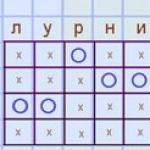MS Excel yra patogiausias įrankis dideliems duomenų kiekiams apdoroti. Ekspertai jį naudoja finansiniams srautams kontroliuoti ir valdymo sprendimams priimti. Tačiau net profesionalai nežino apie visas „Excel“ funkcijas, kurias galima panaudoti savo darbe.
Kursas „Excel for Financier“ jums padės:
- supaprastinti analitinį darbą;
- išmokti automatizuoti įprastines operacijas; Greitai ir lengvai atlikite sudėtingus skaičiavimus.
- organizuoti savo įmonės įmonių finansų valdymą.
Kursas orientuotas į finansų direktoriai, finansinių paslaugų specialistai, kitų specialybių MS Excel vartotojai ir visi suinteresuoti asmenys.
Mokymus veda sertifikuotas Microsoft treneris.
KURSŲ PROGRAMA:
1. MS Excel finansinės galimybės:
- BS funkcija – grąžina būsimą investicijos vertę pagal pastovią palūkanų normą.
- PMT funkcija – grąžina anuiteto periodinio mokėjimo sumą, pagrįstą pastoviomis mokėjimo sumomis ir pastovia palūkanų norma.
- NPER funkcija – grąžina bendrą investicijos mokėjimo laikotarpių skaičių, remiantis periodiniais pastoviais mokėjimais ir pastovia palūkanų norma.
- IRR funkcija – grąžina pinigų srautų serijos vidinę grąžos normą, pavaizduotą jų skaitinėmis reikšmėmis.
- NPV funkcija – grąžina grynąją dabartinę investicijos vertę naudojant diskonto normą, taip pat būsimų mokėjimų (neigiamos reikšmės) ir įplaukų (teigiamos reikšmės) seką.
- MVSD funkcija – grąžina modifikuotą vidinę grąžos normą periodinių pinigų srautų serijai ir atsižvelgia tiek į investicijų pritraukimo kaštus, tiek į palūkanas, gautas reinvestuojant lėšas.
- funkcija PRPLT - grąžina palūkanų mokėjimų sumą už investiciją už tam tikrą laikotarpį pagal periodinių mokėjimų dydžių pastovumą ir palūkanų normos pastovumą.
- Funkcija PAJAMOS – grąžina vertybinių popierių, už kuriuos periodiškai mokamos palūkanos, pajamingumą ir naudojama obligacijų pajamingumui apskaičiuoti.
- PS funkcija – grąžina dabartinę paskolos ar investicijos vertę pagal pastovią palūkanų normą.
- Funkcija RATE – grąžina anuiteto palūkanų normą vienam laikotarpiui.
- Funkcija EFEKTAS – grąžina faktinę (efektyviąją) metinę palūkanų normą, jei nurodyta nominalioji metinė palūkanų norma ir laikotarpių per metus, už kuriuos skaičiuojamos sudėtinės palūkanos, skaičius.
- Funkcija FAILURE – grąžina būsimą pradinės pagrindinės sumos vertę pritaikius sudėtinių palūkanų normų eilutę ir naudojama būsimai kintamųjų palūkanų investicijos vertei apskaičiuoti.
- NETNZ funkcija – grąžina grynąją dabartinę vertę pinigų srautams, kurie nebūtinai yra periodiški. Apskaičiuoti periodinių pinigų srautų eilės grynąją dabartinę vertę
- OSPT funkcija – grąžinama mokėjimo suma, skirta grąžinti pagrindinę investicijos sumą už tam tikrą laikotarpį, remiantis pastoviais periodiniais mokėjimais ir pastovia palūkanų norma.
2. Statistinės MS Excel galimybės:
- MAX, MIN, AVERAGE, AVERAGE, MEDIANA
- Funkcija FORECAST – apskaičiuoja arba numato būsimą reikšmę iš esamų reikšmių. Ši funkcija gali būti naudojama prognozuojant būsimus pardavimus, įrangos poreikius ar vartojimo tendencijas.
- Funkcija CONFIDENCE – grąžina normaliojo pasiskirstymo populiacijos vidurkio pasikliautinąjį intervalą.
- AUGIMO funkcija – pagal turimus duomenis apskaičiuoja numatomą eksponentinį augimą.
- Funkcija TREND – grąžina reikšmes pagal tiesinę tendenciją.
- funkcijos STANDARDNUOVEDYMAS, STANDARTINIS NUOKRYPIS, B ir STANDARTINIS NUOKRYPIS.G - įvertina standartinį nuokrypį pagal nurodytus parametrus.
3. Finansinis modeliavimas ir investicijų analizė naudojant MS Excel
- KAS-JEI analizė (scenarijų tvarkyklė, duomenų lentelė, parametrų pasirinkimas)
- Sprendimo priedas (skirtas kelių parametrų problemoms spręsti)
- Prognozių sudarymas
- Sukurkite PLAN_ACTIVE diagramą
- Paskolos skaičiavimai
Papildoma premija kurso dalyviams– Jūs gausite failus, kuriuose dirbote, kurie gali būti naudingi jūsų darbe ateityje.
Trukmė: 16 akademinių valandų
Seminaro datos Maskvoje 2018 m |
||
Dėmesio! Tvarkaraštis gali keistis. Informaciją prašome patikrinti el [apsaugotas el. paštas]
Į kainą įskaičiuota:
| Užrašų rinkinys | Nauda | Kavos pertraukėlė | Vakarienė | Sertifikatas |
Excel lengva įsisavinti! Jei esate priešingos nuomonės, jūs neaptikote puikaus programos mokymosi vadovo.
Aš pats kartą griebiau visus vadovėlius iš eilės. Suvalgiau informaciją tikėdamasis bent šiek tiek patobulinti savo Excel žinias. Atvirai pasakius, perėjau dešimtis knygų. Ir aš supratau, kad tik nedaugelis susidoroja su savo užduotimi.
Taigi čia yra mano sunkiai laimėtas 10 geriausių „Excel“ knygų sąrašas:
1. John Walkenbach „Microsoft Excel 2013. Vartotojo biblija“
2. John Walkenbach „Formulės programoje Microsoft Excel 2013“
|
|
Ar žinote, dėl ko gailėjausi nusipirkęs šią knygą? Apie tai, kad ji man į rankas nepateko daug anksčiau. Tai tikras išminties sandėlis! Johnas Walkenbachas nuves jus už rankos nuo pagrindinių „Excel“ galimybių iki funkcijų įsisavinimo. Išmoksite dirbti su langeliais ir diapazonais, pereiti per didžiulius duomenų kiekius ir iš jų išgauti reikiamą informaciją, apdoroti ir analizuoti bet kokio tipo duomenis ir daug, daug daugiau. Pabaigoje būsite taip gerai, kad galėsite patys kurti pasirinktines funkcijas VBA. Paimkite ir išstudijuokite „Formules programoje Microsoft Excel 2013“ nuo viršelio iki viršelio. Ji to verta! |
3. John Walkenbach „Excel 2013. Profesionalus programavimas VBA“
4. Billas Jelenas ir Michaelas Alexanderis „Suvestinės lentelės programoje Microsoft Excel“
|
|
Kas nenori padidinti savo produktyvumo? Žymiai sutrumpinti laiką, skiriamą nuobodžiam ataskaitų teikimui? Įvertinti ir analizuoti duomenis beveik akimirksniu? Kaip suskaidyti ilgą, painų pranešimą į kažką glausto ir suprantamo? Sunku? Visai ne! Naudojant „Microsoft Excel“ suvestinės lenteles, visos šios gudrybės yra paprastas dalykas. Jei dažnai susiduriate su sudėtingų ataskaitų teikimu, Billo Jehleno ir Michaelo Alexanderio darbai yra privalomi jūsų bibliotekoje. |
5. Curtis Fry „Microsoft Excel 2013. Žingsnis po žingsnio“
6. Greg Harvey „Microsoft Excel 2013 for Dummies“
7. Konradas Carlbergas „Verslo analizė naudojant Excel“
|
|
Kas gali būti nuobodžiau nei varginanti užduotis su daugybe ataskaitų? Jūs turite valandų valandas sėdėti ir analizuoti situaciją ar spręsti verslo problemas. Nagi! Ar rimtai nežinote, kad visa tai galima lengvai padaryti naudojant „Excel“? Ši knyga išmokys jus išspręsti bet kokią verslo problemą su humoru! Naudodami Excel galite vesti elektroninę apskaitą, prognozuoti ir sudaryti biudžetą, vertinti ir analizuoti finansinę apyvartą, numatyti produktų paklausą, skaičiuoti atsargas, valdyti investicijas ir dar daugiau. Beje, Karlbergo vadovas pravers ne tik verslininkams, bet ir vadovams. Tu nesėdėsi vietoje kaip patarlės akmuo, kurį vanduo apeina, ar ne? Ne? Tada imkitės „Verslo analizė naudojant Excel“, mokykitės ir tobulėkite! |
8. Shimon Benning „Finansų pagrindai su pavyzdžiais programoje Excel“
|
|
Įdomus faktas: beveik visi finansų vadovėlių autoriai savo knygose nepaiso „Excel“. Ir veltui. Juk dabar dauguma įmonių atlieka skaičiavimus šioje programoje. Shimonas Benningas pastebėjo šią priežiūrą ir išleido „Finansų pagrindai su pavyzdžiais programoje Excel“. Knygoje rasite ne tik praktinių pavyzdžių, bet ir įgysite svarbių žinių apie tai, kaip kurti finansinius modelius, įvertinti turtą, priimti finansinius sprendimus nestandartinėmis sąlygomis ir pan. Manau, kad finansus reikėtų studijuoti darbo su Excel kontekste. Todėl kaip vieną geriausių vadovėlių rekomenduoju vadovą „Finansų pagrindai su pavyzdžiais programoje Excel“. Shimono Benningo darbai bus naudingi tiek studentams, tiek specialistams. |
|
|
Galite mokytis „Excel“ amžinai. Kažkada pagalvojau, kad mano žinių apie programą užtenka vežimui ir nedidelei piniginei. Paaiškėjo, kad aš ne viską žinau. „Excel“ turi daug gudrybių. John Walkenbach jums pasakys, kaip juos naudoti. Knygoje yra tiek daug patarimų, patarimų, gudrybių, gudrybių ir gudrybių, kad kartais neįmanoma jų visų laikyti savo galvoje. Tuo pačiu metu verta atkreipti dėmesį į kiekvieną iš jų, kad sutrumpėtų laikas, praleistas atliekant tam tikrą užduotį. Arba pagerinkite šio darbo kokybę. Taigi man knyga „Excel 2013. Tricks and Tips by John Walkenbach“ tapo žinynu. To paties linkiu ir tau! |
10. Nikolajus Pavlovas „Microsoft Excel. Paruošti sprendimai – imk ir naudok!
|
|
Puikus vadovas pradedantiesiems ir „Excel“ ekspertams su paruoštais sprendimais. Nikolajus Pavlovas parodys formatavimo, redagavimo, operacijų su tekstu, knygomis ir lapais subtilybes. Mokoma, kaip siųsti el. laiškus tiesiai iš „Excel“. Papasakos, kaip sukurti išskleidžiamuosius sąrašus. Paaiškina, kaip analizuoti duomenis ir dirbti su suvestinės lentelėmis ir kt. |
Vis dar naudoju privalumus, kuriuos rekomenduoju šiame straipsnyje. Visi jie man atnešė daug naudos ir tikrai atneš jums. Žinoma, geriau pasidaryti popierines kopijas, kad galėtumėte užsirašyti ir palikti žymes. Taip patogiau! Pamatysite, šios knygos pagreitins jūsų darbą su „Excel“ ir įkvėps jam naujos gyvybės. Jei nemanote, mielai su jumis ginčysiuos komentaruose! =)
Finansinė analizė Excel programoje su pavyzdžiu
Microsoft Excel suteikia vartotojui visą rinkinį įrankių, skirtų įmonės finansinei veiklai analizuoti, statistiniams skaičiavimams ir prognozėms atlikti.
Integruotos funkcijos, formulės ir programų priedai leidžia automatizuoti didžiąją darbo dalį. Automatizavimo dėka vartotojui tereikia įvesti naujus duomenis, o pagal juos automatiškai bus generuojamos paruoštos ataskaitos, kurių surašymas daugeliui užtrunka valandas.
Įmonės finansinės analizės Excel programoje pavyzdys
Užduotis – ištirti finansinės veiklos rezultatus ir įmonės būklę. Tikslai:
- įvertinti įmonės rinkos vertę;
- nustatyti efektyvaus vystymosi būdus;
- analizuoti mokumą, kreditingumą.
Vadovas, remdamasis finansinės veiklos rezultatais, parengia tolesnės įmonės plėtros strategiją.
Įmonės finansinės būklės analizė reiškia
- balanso ir pelno (nuostolio) ataskaitos analizė;
- balanso likvidumo analizė;
- įmonės mokumo ir finansinio stabilumo analizė;
- verslo veiklos, turto būklės analizė.
Pažvelkime į „Excel“ balanso analizės metodus.
Pirmiausia sudarome balansą (pavyzdžiui, schematiškai, nenaudodami visų 1 formos duomenų).
Išanalizuosime turto ir įsipareigojimų struktūrą, daiktų vertės kitimo dinamiką – sukursime lyginamąjį analitinį balansą.


Naudodami paprastas formules pavaizdavome balanso straipsnių dinamiką. Taip pat galite palyginti skirtingų įmonių balansus.
Kokius rezultatus duoda analitinė balansas?
- Balanso valiuta ataskaitinio laikotarpio pabaigoje tapo didesnė, palyginti su pradiniu laikotarpiu.
- Ilgalaikis turtas auga greičiau nei trumpalaikis turtas.
- Įmonės nuosavas kapitalas yra didesnis už skolintą kapitalą. Be to, mūsų pačių augimo tempai lenkia skolintų lėšų dinamiką.
- Mokėtinos ir gautinos sumos auga maždaug tokiu pačiu tempu.
Statistinė duomenų analizė Excel programoje
„Excel“ suteikia daugybę įrankių statistiniams metodams įgyvendinti. Kai kurios iš jų yra įmontuotos funkcijos. Specializuoti duomenų apdorojimo metodai pateikiami analizės paketo priede.
Pažvelkime į populiarias statistines funkcijas.


Pavyzdyje dauguma duomenų viršija vidutinį, nes asimetrija yra didesnė nei „0“.
KURTESS lygina eksperimentinio skirstinio maksimumą su normaliojo skirstinio maksimumu.

Pavyzdyje eksperimentinių duomenų pasiskirstymo maksimumas yra didesnis už normalųjį.
Pažiūrėkime, kaip analizės paketo priedas naudojamas statistikos tikslais.
Užduotis: Sugeneruokite 400 atsitiktinių skaičių normaliuoju skirstiniu. Sukurkite visą statistinių charakteristikų sąrašą ir histogramą.


Paspaudus Gerai, rodomi pagrindiniai šios serijos statistiniai parametrai.

Atsisiųskite finansinės analizės pavyzdį programoje „Excel“.
Tai trečiasis galutinis šio pavyzdžio darbo rezultatas.
Atsisiųskite finansinių modelių pavyzdžius programoje „Excel“.
Paruoštų efektyvių sprendimų analizei rinkinys. Grafikai, formulės ir funkcijos analizei ir sudėtingiems finansiniams skaičiavimams.
Finansiniai modeliai
Pinigų srautų ataskaita.
Atsisiųskite išsamios įmonės pinigų srautų ataskaitos su finansine analize ir diagramomis pavyzdį.
Taškinio metodo pavyzdys finansinėje analizėje.
Finansinės analizės atlikimo metodas, naudojant balų rinkinį tam tikriems finansiniams ir ekonominiams rodikliams.
Gamybos lūžio taško apskaičiavimo pavyzdys.
Formulių lentelė, leidžianti rasti kelią į gamybos įmonės lūžio tašką.
Lūžio taško apskaičiavimo forma.
Duomenų užpildymo su rodikliais forma, leidžianti apskaičiuoti investicijos lūžio tašką.
TB skaičiavimo problemos sprendimo pavyzdžiai.
Užduočių, leidžiančių imituoti lūžio taško skaičiavimą tam tikromis sąlygomis ir skaičiavimus, pavyzdžiai.
Prekės kaštų skaičiavimas su duomenų lentele skaičiavimams.
Duomenų lentelės su skaičiavimais ir savikainomis pavyzdys.
Kainų skaičiavimas savikainos metu.
Kainų skaičiavimas skaičiuojant išlaidas pagal standartus.
Savikaina ir pridėtinės išlaidos.
Pridėtinių išlaidų procentų skaičiavimas skaičiuojant produkto savikainą.
Dinaminių diagramų atsisiuntimo pavyzdys.
Dinaminių diagramų ir grafikų kūrimo pavyzdžiai. Ganto diagramos kūrimas.
Atsisiųskite įmonės biudžetą programoje „Excel“, atsižvelgdami į nuolaidas klientams.
Paruoštas sprendimas kuriant klientų lojalumo programą.
Excel finansininkui. „Excel“ padės įmonėms išsirinkti pelningiausią banko indėlį
Priklausomai nuo įsigytų prekių kiekio, klientas gauna skirtingas nuolaidas. Programa kontroliuoja pelną įmonės biudžete išleidžiant klientų nuolaidoms. Analizei naudojami: duomenų lentelė, skaičių matrica ir sąlyginis formatavimas.
Produkto kainos skaičiavimo pavyzdys Excel programoje atsisiųsti nemokamai.
Šablonas, skirtas žingsnis po žingsnio apskaičiuoti planuojamą pagamintų produktų kainą.
Klientų bazė Excel šablone atsisiųsti nemokamai.
Klientų duomenų bazės šablonas įrašams pagal segmentus tvarkyti.
Atsisiųskite klientų duomenų bazę Excel.
Paprastas klientų duomenų bazės pavyzdys, sudarytas lentelėje su paprastomis funkcijomis.
Atsisiųskite mėnesio asmeninio biudžeto šabloną programoje „Excel“.
Biudžeto sudarymo ir asmeninių finansinių išlaidų stebėjimo šablonas.
Atsisiųskite darbo laiko apskaitos žiniaraštį, formą T-13.
Standartinė darbo laiko žiniaraščio dokumento forma, forma T-13.
Atsisiųskite seną laiko apskaitos žiniaraštį, formą T-12.
Senas darbo laiko apskaitos žiniaraščio formatas, forma T-12.
Įmonės finansinė analizė MS Excel
Įvairių autorių finansinės analizės pasirinkimas įmonės Excel lentelėse.
„Excel“ lentelės Popova A.A. leis atlikti finansinę analizę: apskaičiuoti verslo veiklą, mokumą, pelningumą, finansinį stabilumą, suminį balansą, išanalizuoti balansinio turto struktūrą, santykį ir dinaminę analizę pagal įmonės finansinių ataskaitų 1 ir 2 formas.
Atsisiųskite „Excel“ finansinę analizę iš Popovo
Zaikovskio V.E. įmonės finansinės analizės Excel lentelės. (UAB Tomsko matavimo technikos gamyklos ekonomikos ir finansų direktoriai) leidžia pagal išorinių apskaitos ataskaitų 1 ir 2 formas apskaičiuoti įmonės bankrotą pagal Altmano, Tafflerio ir Liso modelį, įvertinti finansinę būklę. įmonės likvidumo, finansinio stabilumo ir ilgalaikio turto būklės, turto apyvartos, pelningumo požiūriu. Be to, randamas ryšys tarp įmonės nemokumo ir valstybės skolos jai. Pateikiami įmonės turto ir įsipareigojimų pokyčių laikui bėgant grafikai.
Atsisiųskite „Excel“ finansinę analizę iš Zaikovsky
„Excel“ lentelės finansinei analizei iš Malakhov V.I. leidžia apskaičiuoti likutį procentine forma, įvertinti valdymo efektyvumą, įvertinti finansinį (rinkos) stabilumą, įvertinti likvidumą ir mokumą, įvertinti pelningumą, verslo veiklą, įmonės padėtį rinkoje, Altman modelį.
Knyga "Excel for CFO"
Konstruojamos balansinio turto, pajamų dinamikos, bendrojo ir grynojo pelno bei skolos dinamikos diagramos.
Atsisiųskite „Excel“ finansinę analizę iš Malakhov
„Excel“ skaičiuoklės finansinei analizei Repina V.V. apskaičiuoti pinigų srautus, pelną-nuostolius, skolos pokyčius, atsargų pokyčius, balanso straipsnių pokyčių dinamiką, finansinius rodiklius GAAP formatu. Leidžia atlikti santykinę įmonės finansinę analizę.
Atsisiųskite „Excel“ finansinę analizę iš „Repin“.
Excel lentelės Salova A.N., Maslova V.G. leis jums atlikti įvairią jūsų finansinės būklės balų analizę. Spektro balų metodas yra patikimiausias finansinės ir ekonominės analizės metodas. Jo esmė yra išanalizuoti finansinius rodiklius, lyginant gautas reikšmes su standartinėmis vertėmis, naudojant šių verčių „paskirstymo“ į zonas, nutolusias nuo optimalaus lygio. Finansinių rodiklių analizė atliekama lyginant gautas vertes su rekomenduojamomis standartinėmis reikšmėmis, kurios atlieka slenkstinių standartų vaidmenį. Kuo toliau nuo standartinio lygio koeficientų reikšmė, tuo žemesnis finansinės gerovės laipsnis ir didesnė rizika patekti į nemokių įmonių kategoriją.
Atsisiųskite „Excel“ finansinę analizę iš Maslov
Internete yra šimtai finansų planuotojų. Visais jais paprasta naudotis, tačiau jų funkcionalumas ribotas. Palyginti su jais, MS Excel yra tikras kombainas. Jame yra 53 finansinės formulės visoms progoms, o biudžeto kontrolei ir planavimui pravartu žinoti tris iš jų.
PMT funkcija
Viena iš aktualiausių funkcijų, su kuria galite apskaičiuoti įmokos sumą už paskolą su anuiteto įmokomis, tai yra, kai paskola mokama lygiomis dalimis. Pilnas funkcijos aprašymas.
PLT(norma;nper;ps;bs;tipas)
- Pasiūlymas- paskolos palūkanų norma.
- Nper- bendras paskolos įmokų skaičius.
- Ps- dabartinė vertė arba visa suma, kuri šiuo metu yra lygi būsimų mokėjimų serijai, dar vadinama pagrindine suma.
- Bs- reikiama būsimos vertės vertė arba lėšų likutis po paskutinio mokėjimo. Jei argumentas „bs“ praleistas, jis nustatomas į 0 (nulis), t. y., pavyzdžiui, paskolai, „bs“ reikšmė yra 0.
BET funkcija
Skaičiuoja paskolos ar investicijos palūkanų normą pagal jos būsimą vertę. Pilnas funkcijos aprašymas.
RATE(nper;plt;ps;bs;tipas;prognozė)
- Nper- bendras metinės išmokos mokėjimo laikotarpių skaičius.
- Plt- mokėjimas atliktas kiekvienu laikotarpiu; ši vertė negali keistis per visą mokėjimo laikotarpį. Paprastai argumentas „plt“ susideda iš pagrindinės sumos ir palūkanų mokėjimo, bet neįtraukia kitų mokesčių ir rinkliavų. Jei praleista, būtinas argumentas „ps“.
- Ps- dabartinė (dabartinė) vertė, t. y. bendra suma, kuri šiuo metu yra lygi būsimų mokėjimų skaičiui.
- BS (neprivalomas argumentas)- būsimos vertės vertė, t. y. pageidaujamas lėšų likutis po paskutinio mokėjimo. Jei „bs“ praleista, laikoma, kad ji yra 0 (pavyzdžiui, būsimoji paskolos vertė yra 0).
- Tipas (neprivaloma)- skaičius 0 (nulis), jei reikia mokėti laikotarpio pabaigoje, arba 1, jei reikia mokėti laikotarpio pradžioje.
- Prognozė (neprivalomas argumentas)- numatoma statymo suma. Jei argumentas „numatymas“ yra praleistas, jo reikšmė laikoma 10%. Jei BET funkcija nesutampa, pabandykite pakeisti argumento „prognozė“ reikšmę. Funkcija BET paprastai susilieja, jei šio argumento reikšmė yra nuo 0 iki 1.
EFEKTO funkcija
Grąžina faktinę (faktinę) metinę palūkanų normą, atsižvelgiant į nominalią metinę palūkanų normą ir laikotarpių per metus, už kuriuos skaičiuojamos sudėtinės palūkanos, skaičių. Pilnas funkcijos aprašymas
Internete yra šimtai finansų planuotojų. Visais jais paprasta naudotis, tačiau jų funkcionalumas ribotas. Palyginti su jais, MS Excel yra tikras kombainas. Jame yra 53 finansinės formulės visoms progoms, o biudžeto kontrolei ir planavimui pravartu žinoti tris iš jų.
PMT funkcija
Viena iš aktualiausių funkcijų, su kuria galite apskaičiuoti įmokos sumą už paskolą su anuiteto įmokomis, tai yra, kai paskola mokama lygiomis dalimis. Pilnas funkcijos aprašymas.
PLT(norma;nper;ps;bs;tipas)
- Pasiūlymas- paskolos palūkanų norma.
- Nper- bendras paskolos įmokų skaičius.
- Ps- dabartinė vertė arba visa suma, kuri šiuo metu yra lygi būsimų mokėjimų serijai, dar vadinama pagrindine suma.
- Bs- reikiama būsimos vertės vertė arba lėšų likutis po paskutinio mokėjimo. Jei argumentas „bs“ praleistas, jis nustatomas į 0 (nulis), t. y., pavyzdžiui, paskolai, „bs“ reikšmė yra 0.
BET funkcija
Skaičiuoja paskolos ar investicijos palūkanų normą pagal jos būsimą vertę. Pilnas funkcijos aprašymas.
RATE(nper;plt;ps;bs;tipas;prognozė)
- Nper- bendras metinės išmokos mokėjimo laikotarpių skaičius.
- Plt- mokėjimas atliktas kiekvienu laikotarpiu; ši vertė negali keistis per visą mokėjimo laikotarpį. Paprastai argumentas „plt“ susideda iš pagrindinės sumos ir palūkanų mokėjimo, bet neįtraukia kitų mokesčių ir rinkliavų. Jei praleista, būtinas argumentas „ps“.
- Ps- dabartinė (dabartinė) vertė, t. y. bendra suma, kuri šiuo metu yra lygi būsimų mokėjimų skaičiui.
- BS (neprivalomas argumentas)- būsimos vertės vertė, t. y. pageidaujamas lėšų likutis po paskutinio mokėjimo. Jei „bs“ praleista, laikoma, kad ji yra 0 (pavyzdžiui, būsimoji paskolos vertė yra 0).
- Tipas (neprivaloma)- skaičius 0 (nulis), jei reikia mokėti laikotarpio pabaigoje, arba 1, jei reikia mokėti laikotarpio pradžioje.
- Prognozė (neprivalomas argumentas)- numatoma statymo suma. Jei argumentas „numatymas“ yra praleistas, jo reikšmė laikoma 10%. Jei BET funkcija nesutampa, pabandykite pakeisti argumento „prognozė“ reikšmę. Funkcija BET paprastai susilieja, jei šio argumento reikšmė yra nuo 0 iki 1.
EFEKTO funkcija
Grąžina faktinę (faktinę) metinę palūkanų normą, atsižvelgiant į nominalią metinę palūkanų normą ir laikotarpių per metus, už kuriuos skaičiuojamos sudėtinės palūkanos, skaičių. Pilnas funkcijos aprašymas